很多朋友新購買的筆記本電腦或臺式機都會預裝一個操作系統,并且通常只有一個C盤。這使得很多用戶感到不方便,因為對于他們來說,一個單獨的C盤意味著他們需要將所有的數據和應用程序都放在同一個地方,這可能會限制他們的文件管理和組織能力。那么,如何解決這個問題呢?其實解決方法很簡單,下面我們將介紹一種基于windows7及以上操作系統的無損硬盤分區方法。
首先,需要了解的是,Windows7及以上的操作系統(如Windows8、Windows2008等)都自帶了無損硬盤分區軟件工具。這個工具可以直接在操作系統下進行操作,非常方便且不會損壞系統。對于新購買的筆記本或臺式機,如果硬盤只有一兩個分區,想多分幾個區又擔心原版系統被損壞無法使用進系統,就可以使用下面的方法進行無損分區。
第一步,打開Windows7的磁盤管理器。可以在開始菜單中搜索“計算機管理”,然后選擇“磁盤管理器”。在這里,你可以看到計算機上的所有硬盤和分區。
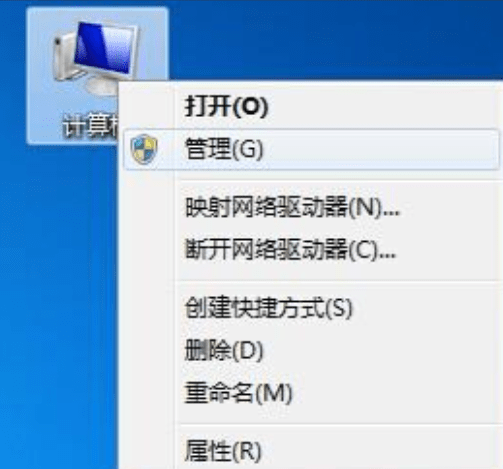
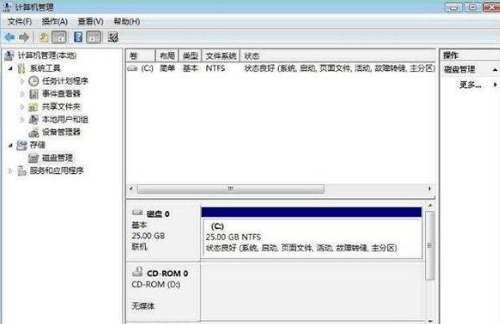
第二步,鼠標右鍵單擊C盤,選擇“壓縮卷”。在彈出的窗口中,會提示你輸入壓縮卷大小。這里的壓縮卷大小是表示你希望最大程度壓縮C盤后剩余的空間大小。輸入后點擊“壓縮”,等待一會后,C盤旁邊就會出現一個未分配的磁盤空間。
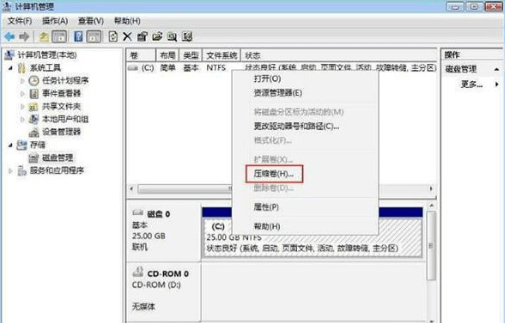
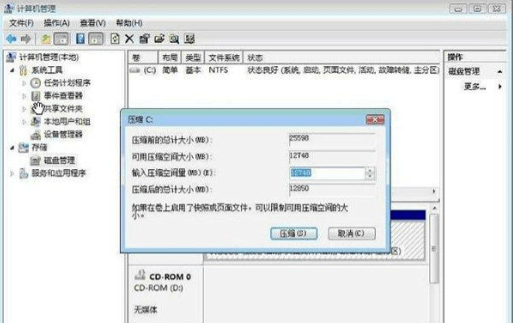
第三步,右鍵單擊這個未分配的磁盤空間,選擇“新建簡單卷”。在彈出的窗口中,按照默認設置點擊“下一步”即可完成操作。如果需要給這個新分區自定義盤符(如D盤),則右鍵單擊這個分區,選擇“更改驅動器符號和路徑”。
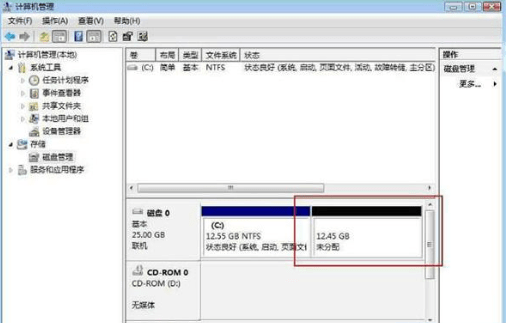
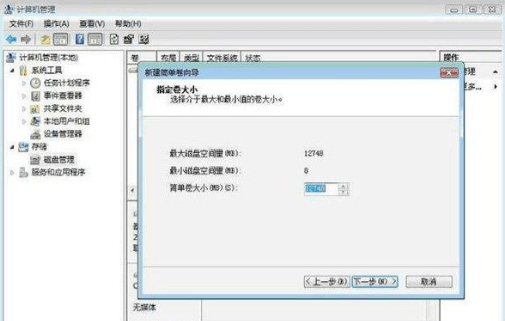
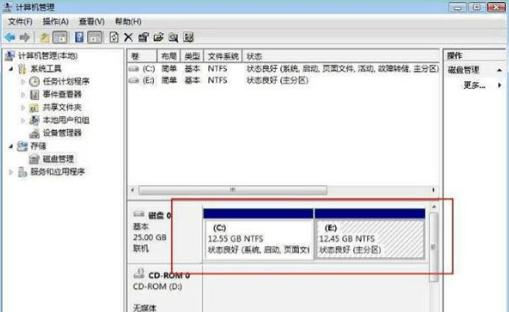
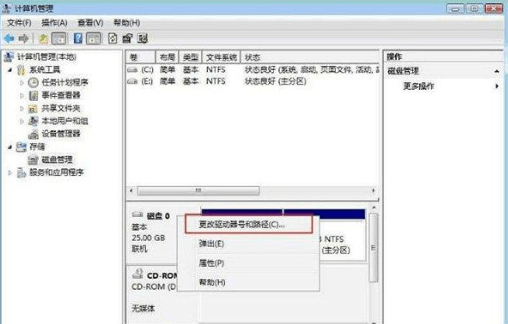
通過以上步驟,你就成功地將原來只有一個C盤的電腦重新分區了。需要注意的是,在進行分區操作前,一定要備份重要數據,以免數據丟失。此外,如果新購買的電腦只有一個C盤,也可以考慮使用第三方分區軟件進行分區操作,但需要注意選擇可靠的軟件來源和操作方式,以避免系統損壞或數據丟失。
總之,對于新購置的電腦只有一個C盤或兩個分區的情況,我們可以通過Windows7及以上操作系統自帶的無損硬盤分區軟件工具進行重新分區操作。這種方法不僅簡單易行,而且非常安全可靠。通過這種方法,我們可以輕松地將硬盤分成多個分區,以便更好地組織和管理數據和應用程序。






